Proses manufaktur








 |
| × | 1 | |||
| × | 1 | ||||
| × | 1 | ||||
| × | 1 | ||||
| × | 1 | ||||
| × | 3 | ||||
| × | 1 | ||||
 |
| × | 1 | |||
| × | 4 | ||||
 |
| × | 1 | |||
 |
| × | 1 | |||
| × | 1 | ||||
| × | 1 |
 |
| |||
 |
| |||
|
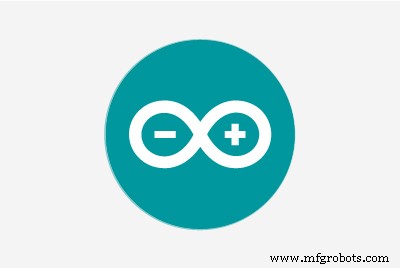 |
|
Saya menginginkan jam tangan pintar yang menunjukkan pemberitahuan dari iPhone, cukup kecil untuk dipakai, dan memiliki baterai isi ulang yang bertahan setidaknya selama satu hari. Saya membuat jam tangan Apple saya sendiri berdasarkan Arduino. Ini adalah jam tangan pintar berdasarkan Arduino mini pro, yang terhubung ke iPhone melalui Bluetooth. Port USB-mikro terhubung ke baterai yang membuat pengisian mudah dan sederhana. Kabel di bagian depan adalah tombol sentuh yang merasakan jika Anda meletakkan jari Anda di atasnya, yang memungkinkan Anda untuk berinteraksi dengan jam tangan.
Jam tangan akan secara otomatis menyinkronkan waktu dengan waktu di iPhone saat pemberitahuan baru diterima. Ini membuat arloji lebih andal dan tidak terlalu sensitif terhadap penundaan di Arduino. Setelah 10 detik, layar akan dimatikan untuk menghemat baterai. Layar bangun jika tombol tengah disentuh atau jika pemberitahuan baru diterima.
Saya menemukan halaman Luke Brendt (http://lukeberndt.com/2014/ios-notifications-with-arduino/) dan melihat bahwa dia telah menciptakan hal yang sama yang ingin saya capai, tetapi saya membutuhkan perangkat yang lebih kecil dan dpt dipakai. Ini adalah Perpustakaan Arduino ANCS Brendt yang saya gunakan dalam proyek ini. ANCS adalah singkatan dari Apple Notification Center Service yang dijelaskan sebagai berikut dari Apple. “Tujuan dari Layanan Pusat Pemberitahuan Apple (ANCS) adalah untuk memberikan aksesori Bluetooth (yang terhubung ke perangkat iOS melalui tautan Bluetooth hemat energi) cara sederhana dan nyaman untuk mengakses berbagai jenis pemberitahuan yang dihasilkan di perangkat iOS.”



Berikut adalah tutorial agar Anda dapat membuat jam tangan pintar ini sendiri.
Langkah 1:Perakitan perangkat keras listrik
Seperti yang terlihat pada diagram sirkuit, ada banyak kabel yang harus dihubungkan, dan semua komponen harus berdekatan sehingga menjadi tantangan.
Setelah beberapa iterasi, saya menemukan langkah-langkah ini untuk membuat perakitan lebih mudah. Saya sarankan melihat gambar untuk melihat bagaimana saya memecahkan beberapa masalah dengan menghubungkan kabel.
1. Hubungkan Bluefruit LE ke Arduino dengan kabel fleksibel.
2. Buat papan untuk tombol sentuh dan pasang pin. Pasang papan ini ke Arduino dengan kabel fleksibel. (Pin terputus dari dioda LED)
3. Ubah beberapa pin untuk tampilan OLED, dan pasang ke Arduino.
Langkah-langkah berikut dapat menunggu hingga kode diunggah dan verifikasi bahwa perangkat keras berfungsi dengan baik telah dilakukan.
4. Hubungkan kabel fleksibel ke ground, buat ini cukup panjang untuk mencapai bagian belakang jam tangan, yang harus bersentuhan dengan bodi. (Ini diperlukan karena sentuhan kapasitif memerlukan referensi ground agar berfungsi dengan baik)
5. Pasang konektor micro USB dengan kabel fleksibel ke ground dan RAW. Lihatlah diagram pinout mikro USB untuk melihat bagaimana ground dan tegangan positif harus dihubungkan. (Catatan! Hubungkan kabel positif dari USB ke RAW dan bukan VCC).
6. Pasang baterai dengan kabel fleksibel ke ground dan RAW (Catatan! Hubungkan kabel positif dari baterai ke RAW dan bukan VCC).
Selain itu, Anda juga perlu menyesuaikan pengisi daya untuk jam tangan:
1. Potong kabel mikro USB.
2. Pasang kabel merah di kabel USB ke kabel merah dari konektor baterai, dan kabel hitam di kabel USB ke kabel hitam dari konektor baterai.









PENTING!
Perhatikan bahwa jam tangan pintar TIDAK DAPAT diisi daya secara langsung dengan 5V dari USB dengan kabel mikro USB biasa. Pengisi daya Li-Po diperlukan sebagai gantinya, jika tidak, baterai dapat rusak.
Komentar:
Coba gunakan selotip untuk mengisolasi antar komponen untuk menghindari korsleting.
Langkah 2:Perangkat Lunak
Pustaka berikut digunakan untuk jam tangan pintar. Namun, beberapa memerlukan beberapa modifikasi untuk bekerja dengan perangkat keras yang digunakan, yang akan dijelaskan di bawah ini.
Perpustakaan:
- Perpustakaan ANCS untuk Arduino (https://github.com/robotastic/ANCS-Library/tree/master)
- SDK energi rendah Bluetooth untuk Arduino (https://github.com/NordicSemiconductor/ble-sdk-Arduino)
- U8glib untuk layar (https://github.com/olikraus/u8glib)
- Pustaka Penginderaan Kapasitif (https://playground.arduino.cc/Main/CapacitiveSensor?from=Main.CapSense)
Modifikasi yang dilakukan adalah sebagai berikut:
1. Perpustakaan:Perpustakaan ANCS untuk Arduino, File:notif.cpp, Baris:826. Ini perlu diubah agar modul Bluefruit berfungsi.
aci_state.aci_pins.reset_pin =9; // Ini diubah menjadi 9 Agar waktu untuk menyinkronkan dengan benar, perubahan berikut perlu diterapkan untuk memperbaiki beberapa bug di perpustakaan
2. Perpustakaan: Perpustakaan ANCS untuk Arduino, File:ancs_data_source.cpp
kasus ANCS_NOTIFICATION_ATTRIBUTE_DATE:debug_print(F(", Tanggal:")); // YYYYMMDDTHHMM datetime =(char*)malloc(5); //Tambahkan baris ini! strncpy(datetime, buffer, 4); 3. Perpustakaan:Perpustakaan ANCS untuk Arduino, File ancs_notification.h
Arduino mini pro tidak memiliki programmer on-board, oleh karena itu diperlukan eksternal. Saya menggunakan yang ini:Sparkfun FTDI (https://www.sparkfun.com/products/9873).


Komentar:
Folder zip terlampir berisi kode yang berjalan di Arduino, dan semua pustaka yang diperlukan. Pustaka dimodifikasi seperti di atas. Kode Arduino dikomentari yang diharapkan akan menjelaskan fungsinya.
Saya mengalami masalah saat mencoba mengkompilasi kode dengan Arduino IDE 1.8.3, ini karena kesalahan yang diketahui pada kompiler GCC. Saya mengunduh dan menginstal Arduino IDE 1.0.6, dan dapat mengkompilasi dan mengunggah kode.
Langkah 3:Casing untuk Smartwatch
Gambarlah sebuah case yang cukup besar untuk menampung semua komponen, terlampir di folder zip adalah file stl untuk case yang digunakan dalam proyek ini. (Dua iterasi desain kasing dibuat. Itulah sebabnya bentuk kasing dapat bervariasi di beberapa gambar.)
Penutup belakang terbuat dari lembaran aluminium dari kotak tua. Potong bagian yang pas pada casing dan bor lubang untuk sekrup. Untuk kasing dan gelang tangan yang digunakan dalam proyek diperlukan celah di antara lubang. Ada baiknya jika penutup belakang terbuat dari bahan yang bersifat konduktif listrik, karena kabel ground-to-body akan disambungkan ke penutup belakang ini. Untuk mendapatkan tepi yang bersih dan lurus pada lembaran aluminium, saya memegang lembaran di antara dua potongan kayu, dan menggunakan gergaji logam.
Kasing yang dicetak 3D membutuhkan perawatan, langkah-langkah ini dilakukan:
1. Giling casing dengan amplas halus.
2. Oleskan pengisi dari kaleng semprot, pastikan menutupi casing dengan baik.
3. Giling kasing dengan amplas halus lagi. (Langkah 3 dan 4 mungkin perlu diulang sampai hasil akhir yang mulus tercapai. Saya mengulangi langkah ini tiga kali.)
4. Oleskan cat dari kaleng semprot, pastikan menutupi casing dengan baik.



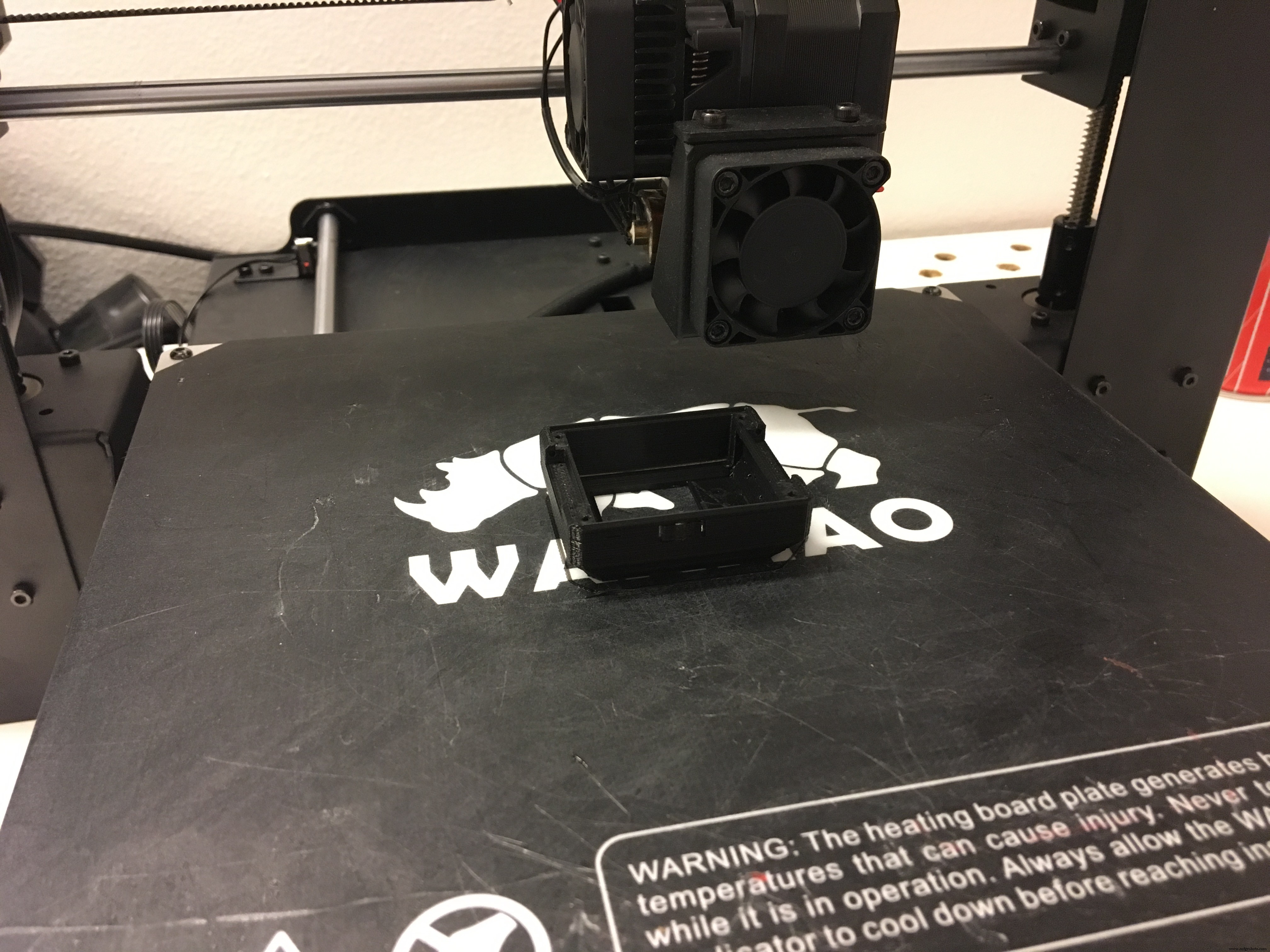




Komentar:
Ikuti petunjuk pada kaleng semprot untuk mencapai hasil terbaik.
Langkah 4:Perakitan akhir





Pertama, masukkan pin tombol sentuh melalui lubang bawah pada casing. Tekuk ke belakang dan masukkan ke lubang atas kasing. Tekan kabel ke bawah agar pas dan halus.
Tekan saja komponen lainnya, coba letakkan layar di lokasi yang baik. Saya memiliki masalah parah untuk menyelaraskan layar dalam kasing. Ini tergantung pada perakitan komponen dan juga desain casing. Ini adalah alasan mengapa layar sedikit diputar.
Dorong konektor mikro USB melalui lubang di samping. (Saya menggunakan selotip untuk mengencangkan paha ke dalam lubang, agar konektor tetap di tempatnya.)
Solder kabel body-to-ground ke penutup belakang, dan pisahkan penutup belakang dengan selotip. Pasang penutup belakang dengan empat sekrup.
Langkah 5:Cara menggunakan Smartwatch
Jam tangan pintar ini mudah digunakan. Masuk saja ke pengaturan Bluetooth di iPhone, aktifkan Bluetooth, dan cari perangkat yang disebut "ANSC rusk" pilih ini dan pilih pasangan. Jam tangan pintar dan iPhone sekarang dipasangkan dan jam tangan pintar akan menerima pemberitahuan yang sama yang muncul di iPhone.
Arloji akan dimulai ulang jika tombol tengah dan tombol kanan disentuh secara bersamaan. Ini berguna jika terjadi masalah dengan koneksi.
Untuk mengisi daya baterai, cukup colokkan kabel USB yang dimodifikasi dan sambungkan ke pengisi daya Li-Po.
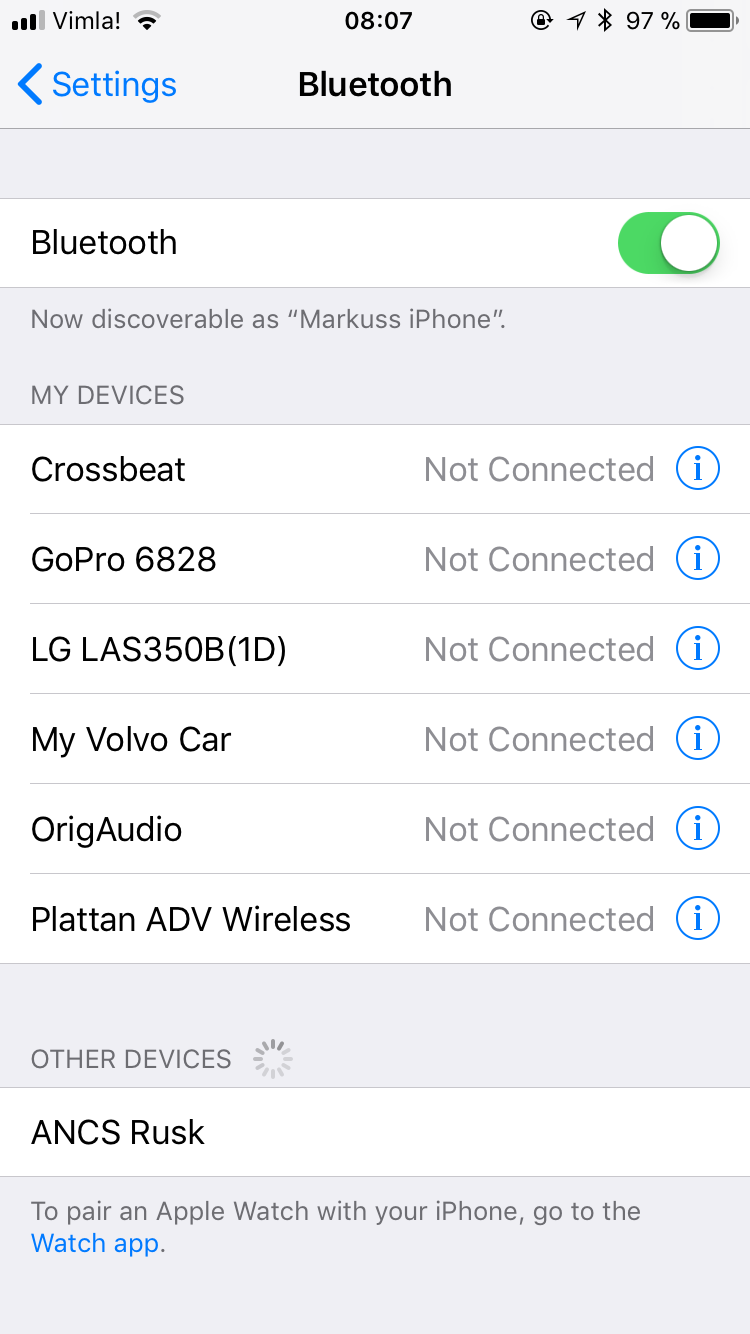
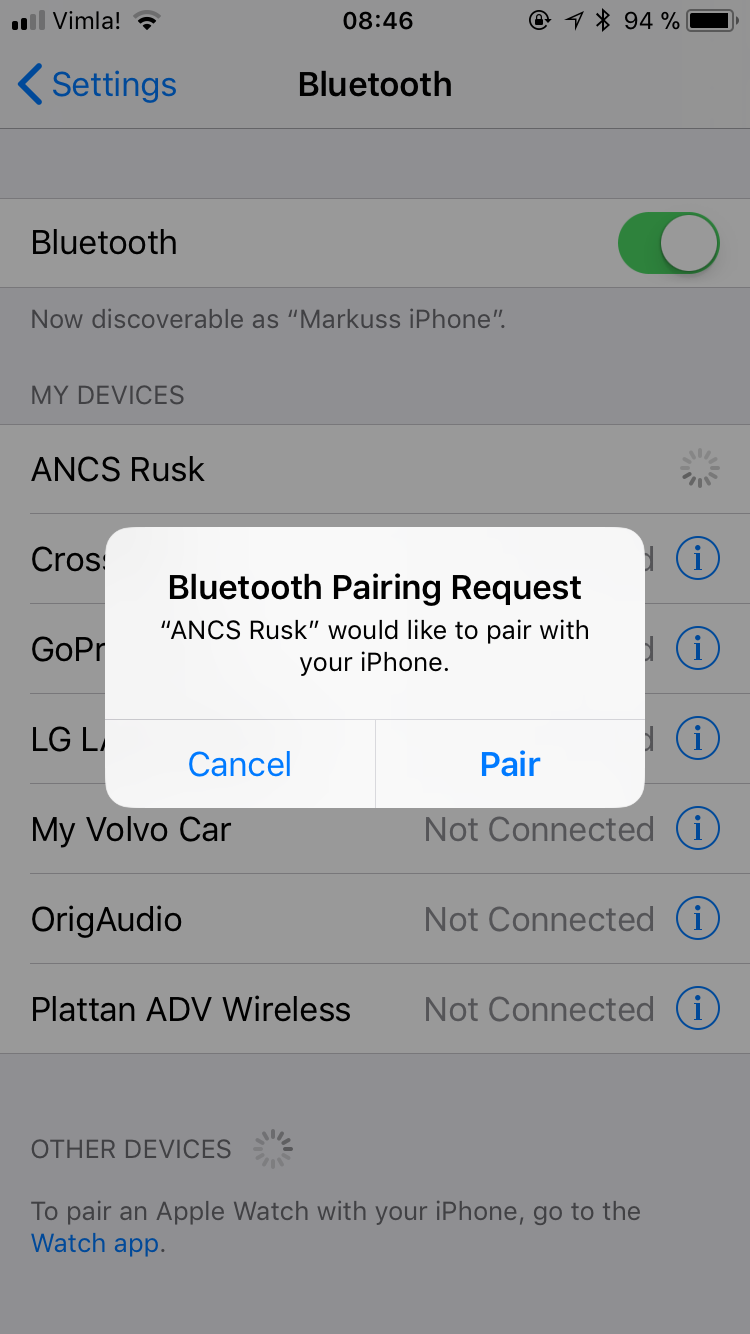
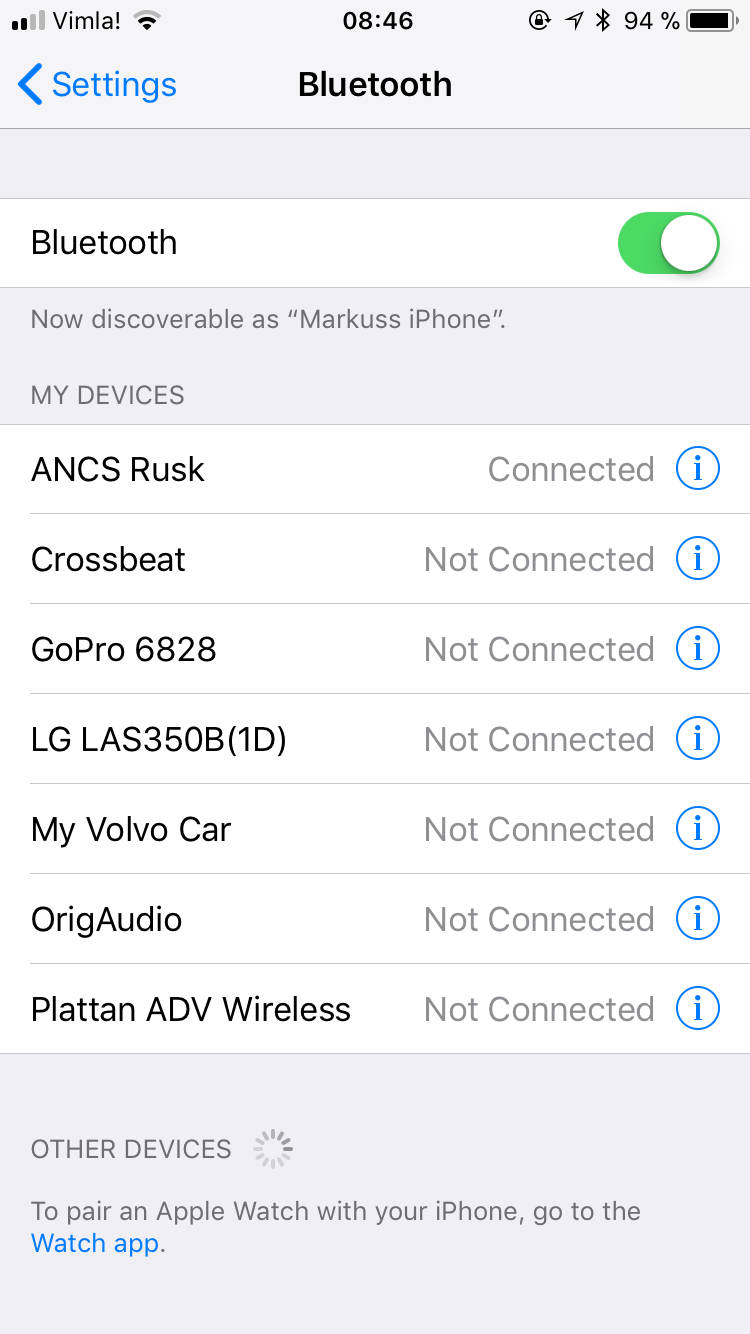
Tidak ada pratinjau (hanya unduhan).

Proses manufaktur
Komponen dan persediaan Arduino UNO × 1 SparkFun CAN-BUS Shield × 1 Male-Header 36 Posisi 1 Baris- Panjang (0,1) untuk perisai CAN-Bus SparkFun × 1 Kabel SparkFun OBD-II ke DSUB-9 ditujukan untuk pembuat internasional × 1 Kabel OBD-II ke DSUB-9 ditujukan
Komponen dan persediaan SparkFun FM Tuner Pemecahan Dasar - Si4703 × 1 SparkFun Speaker - 0,5 Watt (8 Ohm) Speaker yang bagus untuk proyek radio kecil × 1 Adafruit Monochrome 0.96 128x64 OLED tampilan grafis Tampilan kecil yang keren dengan kontras yang sangat baik × 1
Komponen dan persediaan Arduino Nano R3 berfungsi dengan baik dengan Arduino Uno atau Elegoo Uno × 1 Ransel Adafruit 7-Segmen - 1,2 Digit Tinggi - 1,2 Digit Tinggi dalam kasus saya (opsional jika Anda membeli bundel) × 1 Adafruit 1.2 Tampilan 7-Segmen 4-Digit dengan Ransel I2C
Komponen dan persediaan Arduino Mega 2560 × 1 Layar LCD 2-pin Adafruit × 1 Catu Daya 24V × 1 Sensor Kekuatan Adafruit × 1 Perakitan Bumper Pop × 1 Sakelar Bumper Pop × 1 Beralih Target × 1 Sakelar Rollover × 1 Peraki